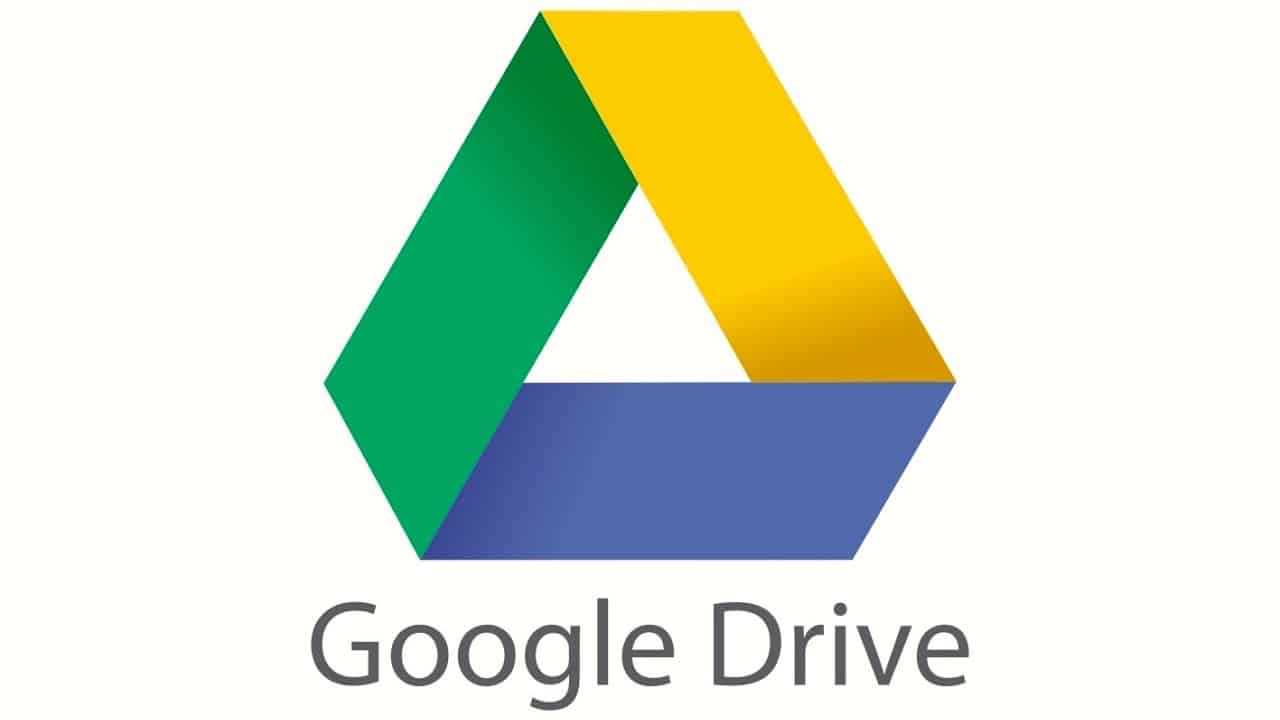A continuación, se explica cómo encontrar archivos de Google Drive en la barra de direcciones de Chrome.
Google Drive es una de las plataformas de programación en la nube más utilizadas en el mundo. Pero, ¿sabías que es posible buscar archivos almacenados allí directamente desde la barra de direcciones de Chrome? Así funciona.
Google Drive tiene una ventaja innegable sobre otros servicios de almacenamiento y compartición de archivos en línea: la fuerza del motor de búsqueda de la firma de Mountain View. Además, al crear una cuenta de correo electrónico de Gmail, se crea automáticamente una cuenta de Google Drive. Muy popular entre profesionales y particulares, esta cuenta no sólo permite guardar archivos en Internet, sino también compartirlos fácilmente. Hay algunos consejos que facilitan aún más el uso del servicio, como el acceso a los archivos almacenados.
Este es un método que permite navegar por las carpetas y archivos guardados en Google Drive desde la barra de direcciones de Chrome.
Es posible buscar archivos de Google Drive directamente desde la barra de direcciones
Una forma sencilla de acceder a los archivos de Google Drive
- Para comenzar, es necesario crear un motor de búsqueda personalizado para Drive. Haz clic en los tres puntos en la esquina superior derecha de la ventana de Chrome, luego haz clic en “Configuración”.
- Elige “Motor de búsqueda”. Una vez que aparezca la ventana dedicada a la optimización de motores de búsqueda, haz clic en “Administrar motores de búsqueda”.
- Luego agrega el motor de búsqueda de Drive. Para hacer esto, haz clic en el botón “Agregar”. Pon “Drive” como el nombre del motor de búsqueda. haz lo mismo con la “Palabra clave”. En el cuadro URL, ingrese la siguiente URL: https://drive.google.com/drive/u/0/search?q=%s
- De hecho, Chrome utilizará este enlace cuando el usuario utilice el acceso directo para encontrar un archivo. Una vez configurado el motor de búsqueda, valida haciendo clic en “Agregar”.
Todo lo que tienes que hacer es configurar el motor de búsqueda recién creado como motor de búsqueda predeterminado.
¿Cómo buscar un archivo de Google Drive desde la barra espaciadora?
Para buscar un archivo en sus carpetas de Drive, escriba “Drive” en la barra de direcciones seguido del nombre del archivo. Ejemplo “Contrato de Drive Partnership”. Verás que una vez que escribas la palabra Drive, la barra de direcciones cambiará para permitirte escribir el nombre del elemento que deseas buscar.